
Edmund Richardson
0
4898
716
Sierra ofrece nuevas formas de administrar el almacenamiento reducido en su Mac Cómo liberar espacio en Mac: 8 consejos y trucos que necesita saber Cómo liberar espacio en Mac: 8 consejos y trucos que necesita saber Quedarse sin espacio de almacenamiento en tu Mac ¡Aquí hay varias formas de liberar espacio en Mac y reclamar su espacio en el disco! , incluida la entrega de todos los archivos a sus señores de iCloud. Todas las Mac portátiles ahora solo usan almacenamiento SSD más pequeño y más rápido, por lo que optimizan el espacio disponible Mueva copias de seguridad, aplicaciones y fotos fuera de su MacBook para crear espacio libre Mueva copias de seguridad, aplicaciones y fotos fuera de su MacBook para crear espacio libre Si está desesperado, y usted no le apetezca pagar las probabilidades de una actualización de disco de estado sólido, aquí hay algunas ideas para maximizar aún más el almacenamiento disponible en su MacBook. es más importante que nunca.
La administración de almacenamiento automatizada es igual de útil en una Mac de escritorio para garantizar que no realice copias de seguridad y mantenga una gran cantidad de archivos que no necesita. Ya sea que quiera usar la nube o tomar el asunto en sus propias manos, así es como macOS Sierra puede ayudar a aligerar la carga Cómo hacer que una Mac vieja se sienta como nueva nuevamente Cómo hacer que una Mac vieja se sienta como nueva nuevamente Su Mac puede tardar varios años viejo, pero con un poco de amor y mejoras, puedes hacerlo sentir como nuevo. .
Haga clic aquí para ahorrar espacio: optimización de almacenamiento automatizada
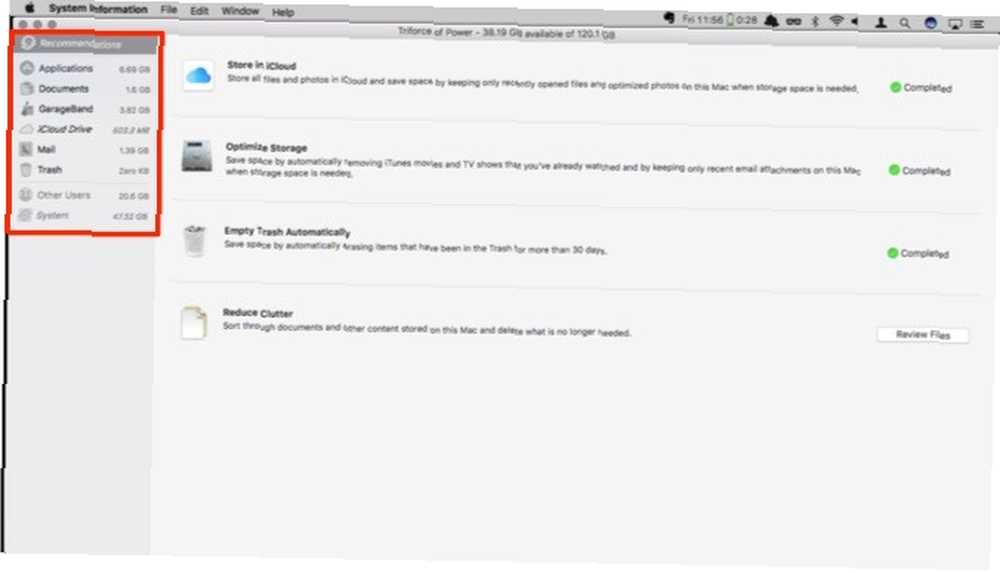
Acceda a la optimización del almacenamiento a través de Sobre esta Mac en el menú de Apple en la esquina superior izquierda. Haga clic en Almacenamiento para ver el uso actual de su unidad, desglosado por tipos de archivo. En Sierra, puedes hacer clic en Gestionar para obtener herramientas automatizadas que pueden ayudarlo a ahorrar espacio.
La primera página es la lista de pasos recomendados de Apple para ahorrar espacio en tu Mac. Vamos a omitir esta área por ahora y, en cambio, nos centraremos en cada categoría en el lado izquierdo. Tenga en cuenta las dos categorías inferiores - Otros usuarios y Sistema - aparecen atenuados incluso si ha iniciado sesión con su cuenta de administrador.

Aplicaciones le brinda una lista de todas las aplicaciones instaladas en el sistema. Debajo Tipo, le dirá si la aplicación es de App Store, así como si es una versión anterior de una aplicación o una instalación duplicada.
La mayoría de las aplicaciones se pueden eliminar directamente desde este menú, aunque parece que los juegos de Steam deberán eliminarse a través de la aplicación Steam. Hay una buena característica aquí donde el menú le dirá si una aplicación nunca se ha utilizado.

La siguiente opción es un menú similar., Documentos. Este panel tiene tres opciones: Archivos grandes, Descargas, y Explorador de archivos. El primer panel le dará una lista de los archivos más grandes en su disco. Puedes eliminar aquellos que ya no necesitas. Descargas es su carpeta de descargas desde Finder, ubicada en el centro. La última opción es solo Finder, ordenada por el tamaño de las carpetas y archivos..
Revisar y actuar: consejos de almacenamiento y limpieza
Las siguientes opciones son de solo lectura, pero puede averiguar cuánto espacio ocupa actualmente GarageBand, iCloud Drive y Mail en su disco. Sobre el Recomendaciones pantalla puede usar el Optimizar el almacenamiento comando para eliminar archivos adjuntos de correo electrónico descargados de mensajes antiguos.
Para limpiar el almacenamiento de iCloud, deberás ir a la carpeta iCould Drive en Finder. Garageband es un poco más difícil de administrar. Obtiene el total del espacio que mantienen sus bucles y lecciones, pero no hay forma de eliminarlos. Si ya ha eliminado la aplicación, deberá buscar en la biblioteca para eliminar todos los archivos. Se encuentran aquí:
Macintosh HD / Biblioteca / Soporte de aplicaciones / GarageBandMacintosh HD / Biblioteca / Soporte de aplicaciones / LógicaMacintosh HD / Biblioteca / Audio / Apple Loops
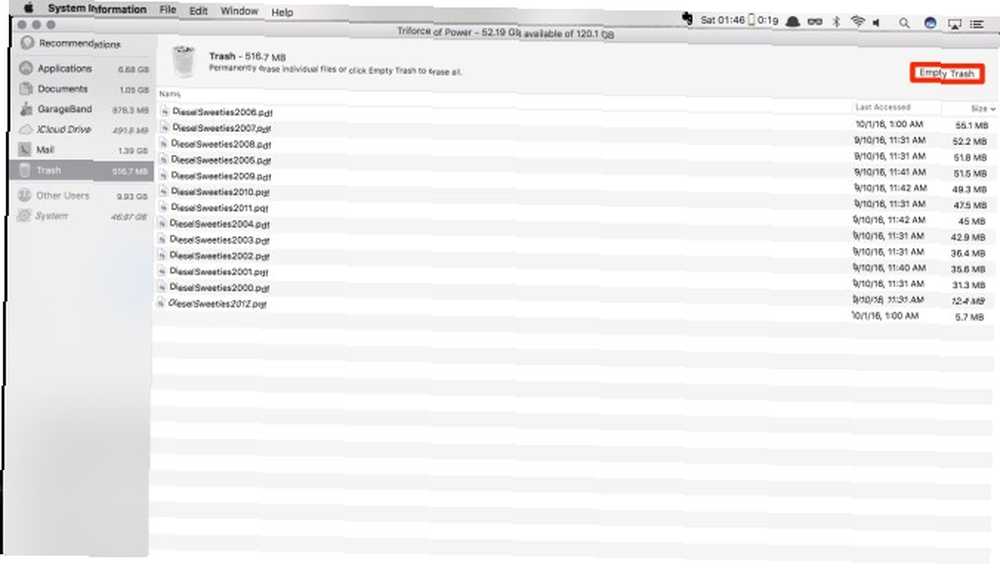
El panel final es Basura. Esto le mostrará todos los archivos en su carpeta Papelera. Verifique todo lo que tiene aquí y haga clic Papelera vacía.
Confianza en la nube
Si hay una nueva característica en Sierra 5 Razones para instalar macOS Sierra en este momento y cómo actualizar 5 Razones para instalar macOS Sierra en este momento y cómo actualizar Después de unos meses de beta pública, la última versión del sistema operativo de escritorio de Apple está lista para el horario estelar. eso preocupa a la gente, es la optimización de almacenamiento de iCloud. Apple vende la función como una en la que simplemente marca una casilla e iCloud carga mágicamente sus documentos cuando el disco de su Mac se acerca a su capacidad. El problema es que no hay forma de saber qué considera Apple “capacidad cercana.”
No puede excluir archivos que desea mantener siempre localmente, por lo que puede existir la posibilidad de que la presentación en la que está trabajando para su viaje no esté disponible cuando su Mac no puede acceder a Internet. Siempre que conozca los riesgos o no pueda mantener tantas cosas locales en su Mac, avancemos habilitando la función.

Abierto Preferencias del Sistema y haga clic en iCloud. Cerca de iCloud Drive haga clic en el Opciones botón. El botón de opción para activar la función se encuentra en la parte inferior de la ventana. Hacer clic Hecho, y estás listo Todo lo demás se maneja automáticamente.
Tengo Sierra instalada en una máquina de prueba por ahora, y eso tiene alrededor de 75 GB de espacio libre, y eso no provocó que nada subiera a iCloud. Pero dado que el comportamiento no es predecible, asegúrese de verificar los documentos que necesitará para tener local. En consecuencia, parece que esta función necesita un poco más de tiempo para hornear.
No olvides que necesitarás algo de almacenamiento en iCloud. ¿Finalmente es hora de comprar más almacenamiento en iCloud? ¿Finalmente es hora de comprar más almacenamiento de iCloud? Ahora que el almacenamiento de iCloud cuesta considerablemente menos de lo que solía ser, podría ser hora de actualizar más allá de 5 GB. Para usar esta función, es poco probable que los 5 GB que obtienes de forma gratuita la reduzcan.
Roll Your Own 1: Scripting and Automator
Aunque la implementación de iCloud es una buena manera de automatizar la limpieza de su espacio en disco, no todos pueden o quieren mover sus documentos a la nube. Ya sea que tenga un NAS doméstico o una unidad de red en el trabajo a la que desee mover sus archivos más antiguos, podemos hacerlo con algunos scripts bastante fáciles.
Esto se divide en dos partes diferentes: una secuencia de comandos de inicio de sesión para montar automáticamente su unidad de red y una secuencia de comandos diaria que moverá los archivos sin modificar durante 90 días a su unidad de red.
Lo primero que vamos a hacer es configurar carpetas de acceso directo, llamadas enlaces simbólicos ¿Qué es un enlace simbólico y cuáles son sus usos? [MakeUseOf explica] ¿Qué es un enlace simbólico y cuáles son sus usos? [MakeUseOf explica], señaló una unidad de red. En este caso, estamos usando un servidor FTP, pero usted podría usar fácilmente un NAS local o el disco compartido SMB en su oficina. Deberá cambiar ligeramente el código para que esos métodos alternativos coincidan con el formato que usa.
Existen diferentes comandos para los distintos tipos de unidades que está intentando montar, por ejemplo, SMB es mount -t smbfs.
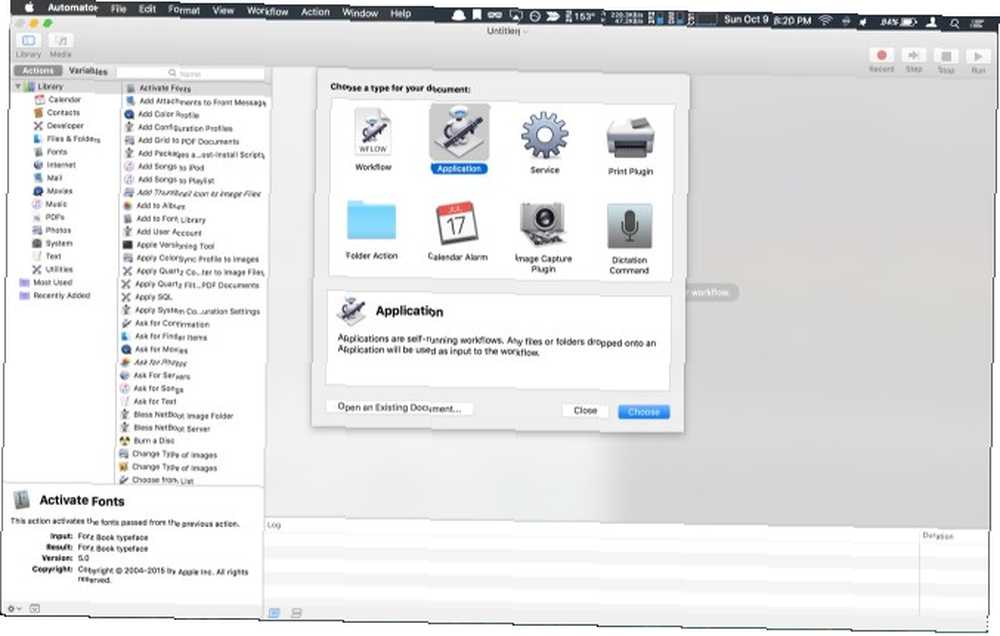
Abierto Automator y seleccione Solicitud. En el cuadro de búsqueda, escriba cáscara para levantar el Ejecutar script de shell acción, arrastre eso al área de aplicación. Debajo gato, agregue el siguiente código e ingrese su información para el SSID y el directorio de usuarios:
currentNetwork = $ (networksetup -getairportnetwork en0) if "$ currentNetwork" == "Red Wi-Fi actual: Your_Home_Network_SSID"; Entonces sí ! -d mkdir / users / your_username / old_docs; luego mkdir / users / your_username / old_docs fi / sbin / mount -t ftp "ftp: // user: password @ ftpaddress / target_directory / users / your_username / old_docs fiEjecútelo para asegurarse de que toda la sintaxis y las conexiones sean correctas. Guarde la aplicación y agréguela a los elementos de inicio de sesión. El script se ejecuta al iniciar sesión y comprueba si su Mac está conectada a su red doméstica. Luego verificará si el old_docs la carpeta existe en su carpeta de usuario, y si no es así, creará esa carpeta. Luego montará el directorio de su servidor FTP en el old_docs directorio.
Nuestro siguiente paso es crear un segundo flujo de trabajo de Automator, esta vez elija el CalendarAlarm opción y elija la Ejecutar script de shell acción de nuevo. Esta vez crearemos el código que busca documentos de más de treinta días y los mueve al enlace simbólico que creamos después de iniciar sesión, pegue el siguiente código y actualícelo para que coincida con sus carpetas de destino:
para el archivo en $ (find ~ / Documents /*.* -atime +30); do desName = $ (nombre base "$ file") mv "file" "/ users / your_username / old_docs / $ desName" done myFolders = $ (find ~ / Documents / * -type d) para la carpeta en $ myFolders; hacer para el archivo en $ (buscar $ folder -atime +30); do desName = $ (nombre base "$ archivo") folderName = $ (nombre base "$ carpeta") mv "$ archivo" "/ users / your_username / old_docs / $ folderName / $ desName" hecho listoAntes de que esto funcione, hay un par de cosas que querrás hacer. Primero, vamos a crear un espejo de los directorios en su Documentos carpeta en su unidad de destino. Si tiene algunas habilidades de codificación, puede agregar una marca de verificación que crea el directorio también, pero estaba tratando de mantener esto lo más liviano posible. En segundo lugar, limpiaría los archivos que tenga que tengan espacios, ya que BASH se vuelve raro con los espacios en los nombres de archivo.
Echemos un vistazo a cómo funciona esto. El primero para loop obtiene todos los archivos en su carpeta Documentos a los que no ha accedido en 30 días. Los archivos pasan a un comando llamado nombre base simplemente mantener el nombre del archivo para copiarlo en la ruta de destino. Luego crea una matriz de todos los directorios en su carpeta Documentos. Recorre esa matriz y la usa para crear otra encontrar comando con la misma lógica, usando eso nombre base comando en la carpeta y los nombres de archivo para luego construir un comando para mover esos archivos también.
Ejecute el flujo de trabajo para realizar la limpieza inicial y luego guarde el flujo de trabajo. Aparecerá un mensaje para nombrar la alarma. Después de nombrar el archivo, el Calendario se abrirá con la alarma inicial. Edite el evento para configurarlo como un evento repetitivo una vez al mes, y podría ser mejor configurarlo en algún momento a mitad de la noche.
Roll Your Own 2: Automator Solo
Si eres alérgico a jugar con Bash y no te preocupa mantener la estructura de la carpeta; puede usar una alarma de Automator para hacer algo similar con un solo evento de calendario. Tenga en cuenta que no puede volver a comprobar que está en su red doméstica, por lo que este flujo de trabajo confirmará que desea realizar esa copia de seguridad.
Lo encuentras al agregar Pedir confirmación, luego agrega el texto que deseas. A continuación, busque Obtenga servidores especificados y arrástrelo al flujo de trabajo. Hacer clic Añadir y siga las instrucciones para montar su unidad de red.

Buscar Encuentra artículos del buscador y arrástrelo al flujo de trabajo. En el Buscar desplegable, seleccione su Documentos carpeta. Déjalo como Todos los siguientes son verdaderos. Luego, en el menú desplegable de criterios, seleccione Fecha de la última apertura, No esta en el ultimo, entrar 30, y seleccione Dias. Luego busque Mover elementos del buscador, y arrastre eso al flujo de trabajo. Finalmente, haga clic en el menú desplegable de destino y seleccione Otro, y navegue a la carpeta de su unidad de red en la ventana emergente de navegación.
Ejecute el flujo de trabajo para realizar la limpieza inicial. Guarde y asigne un nombre al archivo, luego edite el evento del calendario y configúrelo para un momento en el que pueda confirmar que su unidad de red estará disponible, y no le importa posiblemente cargar muchos datos.
Otras ideas
Los conceptos básicos de almacenamiento en Sierra son bastante agradables. La limpieza dirigida es algo que ha estado en Windows durante bastante tiempo; y no es frecuente que los usuarios de Mac tengamos que ponernos al día. La optimización del almacenamiento de iCloud de Sierra podría necesitar un poco más de brillo antes de que los guerreros de la carretera puedan contar con que esa presentación estará allí cuando suban a un avión para obtener los detalles finales. Si su Mac siempre está en línea, es posible que no tenga este problema.
Si disfrutaba hackear scripts o crear su propio flujo de trabajo, podría usar métodos similares para crear una limpieza automática de sus Descargas. Todavía dedicado a Applescript ¿Qué es AppleScript? Escribir su primer script de automatización de Mac ¿Qué es AppleScript? Escribir su primer script de automatización de Mac AppleScript puede ayudarlo a automatizar tareas repetitivas en su Mac. Aquí hay una descripción general y cómo escribir su primer script AppleScript. ? Luego, muéstrenos en los comentarios cómo crear este flujo de trabajo utilizando el lenguaje clásico de secuencias de comandos de Mac.
¿Hay algo en la Mac que quieres ver usando Automator y scripts de shell? 6 maneras de usar Mac Automator con su navegador 6 maneras de usar Mac Automator con su navegador Use los comandos del navegador de Automator para ahorrar tiempo realizando acciones regulares en Safari o en cualquier otro navegador. Háganos saber en los comentarios.











